U盘是我们常用的存储设备之一,但有时候我们会遇到U盘文件夹无法删除的问题,这给我们的使用带来了困扰。本文将介绍如何解决U盘文件夹无法删除的问题,帮助读者解决这一常见的困扰。

品牌型号:华为MateBook X Pro
操作系统版本:Windows 10
软件版本:文件资源管理器
1、右键点击要删除的文件夹,选择“属性”。
2、在属性窗口中,点击“安全”选项卡。
3、点击“高级”按钮,确保当前用户具有删除权限。
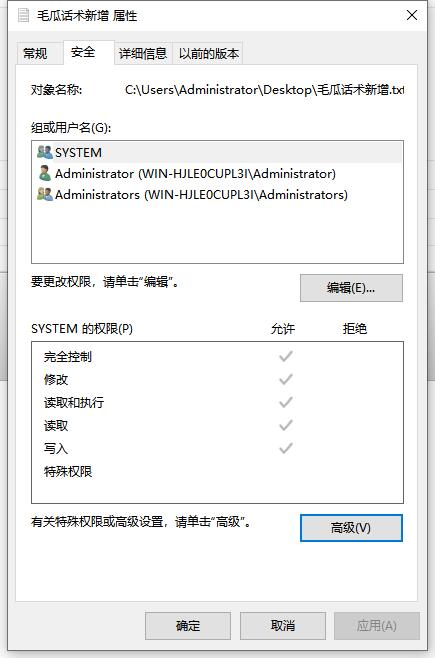
1、按下Win+R组合键,打开运行窗口。
2、输入“cmd”并按下回车键,打开命令提示符。
3、在命令提示符中,输入“del /f /s /q 文件夹路径”,其中“文件夹路径”是要删除的文件夹的路径。
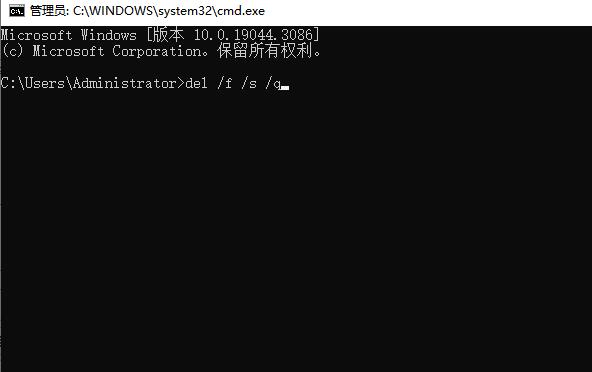
1、下载并安装一个可信赖的第三方文件管理工具,如Total Commander。
2、打开工具,找到要删除的文件夹。
3、选中文件夹,点击工具栏中的删除按钮。
通过检查文件夹属性、使用命令行删除或使用第三方工具删除,我们可以解决U盘文件夹无法删除的问题。在使用U盘时,遇到这个问题时不必惊慌,可以尝试以上方法解决。希望本文对读者有所帮助。更多有用的u盘使用技巧或者故障解决教程,我们还可以在“小鱼系统官网”内查看。

U盘是我们常用的存储设备之一,但有时候我们会遇到U盘文件夹无法删除的问题,这给我们的使用带来了困扰。本文将介绍如何解决U盘文件夹无法删除的问题,帮助读者解决这一常见的困扰。

品牌型号:华为MateBook X Pro
操作系统版本:Windows 10
软件版本:文件资源管理器
1、右键点击要删除的文件夹,选择“属性”。
2、在属性窗口中,点击“安全”选项卡。
3、点击“高级”按钮,确保当前用户具有删除权限。
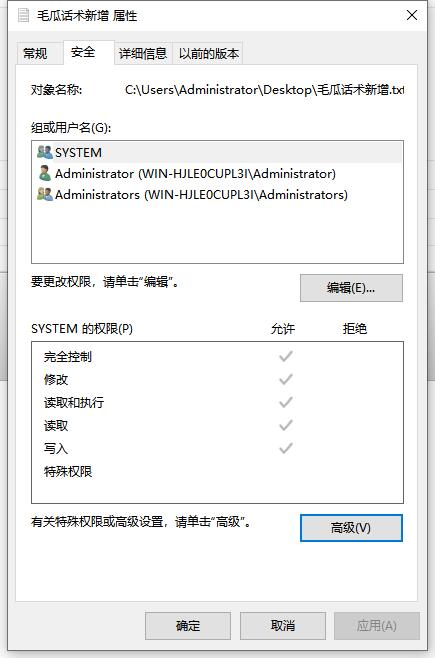
1、按下Win+R组合键,打开运行窗口。
2、输入“cmd”并按下回车键,打开命令提示符。
3、在命令提示符中,输入“del /f /s /q 文件夹路径”,其中“文件夹路径”是要删除的文件夹的路径。
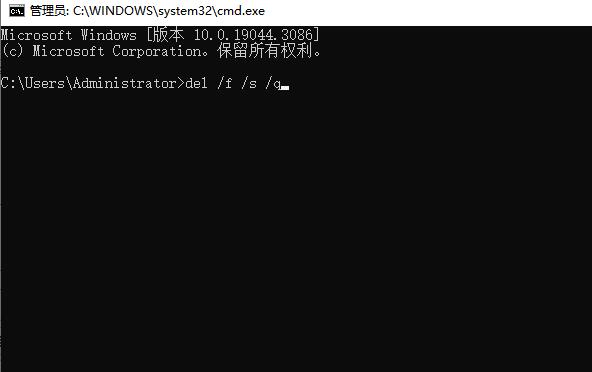
1、下载并安装一个可信赖的第三方文件管理工具,如Total Commander。
2、打开工具,找到要删除的文件夹。
3、选中文件夹,点击工具栏中的删除按钮。
通过检查文件夹属性、使用命令行删除或使用第三方工具删除,我们可以解决U盘文件夹无法删除的问题。在使用U盘时,遇到这个问题时不必惊慌,可以尝试以上方法解决。希望本文对读者有所帮助。更多有用的u盘使用技巧或者故障解决教程,我们还可以在“小鱼系统官网”内查看。




